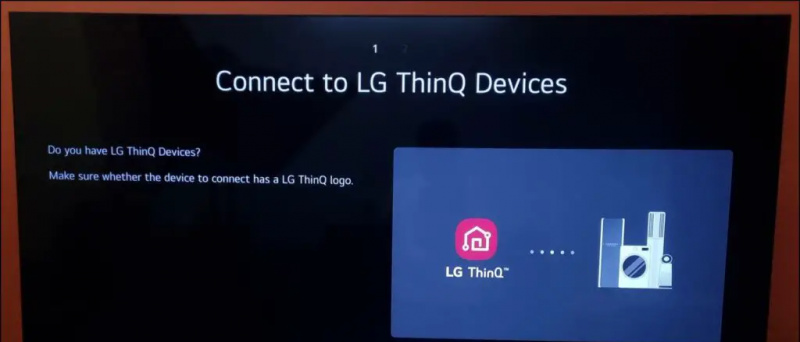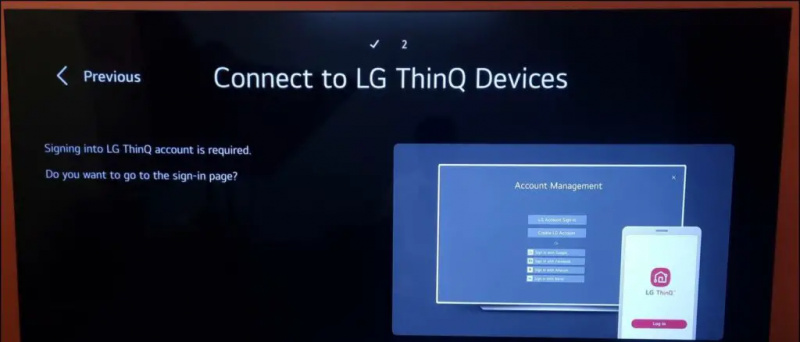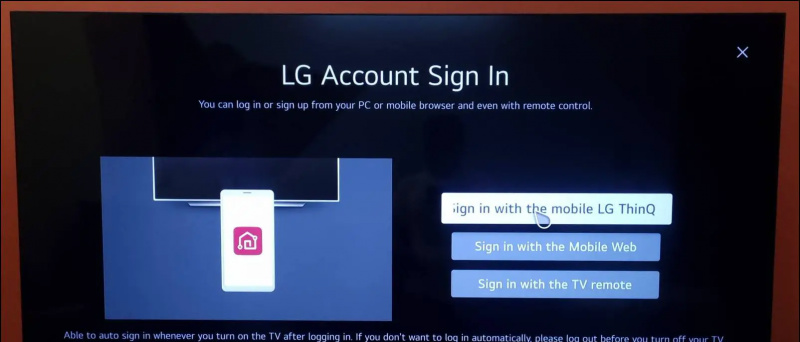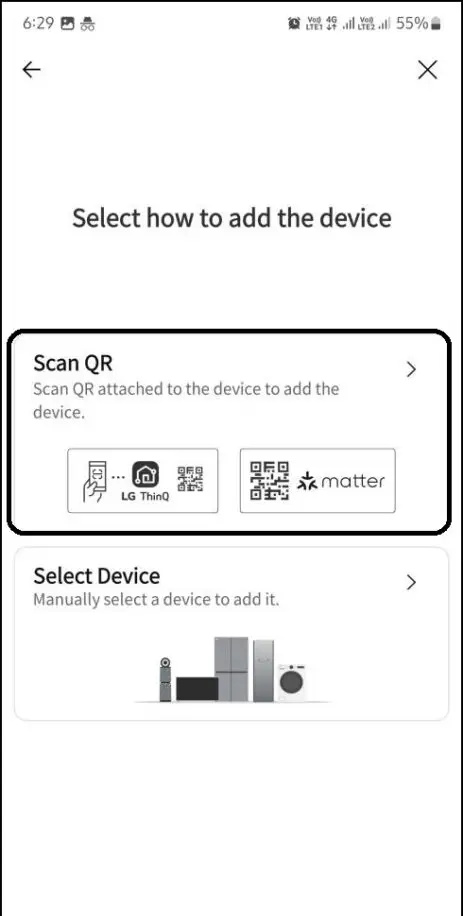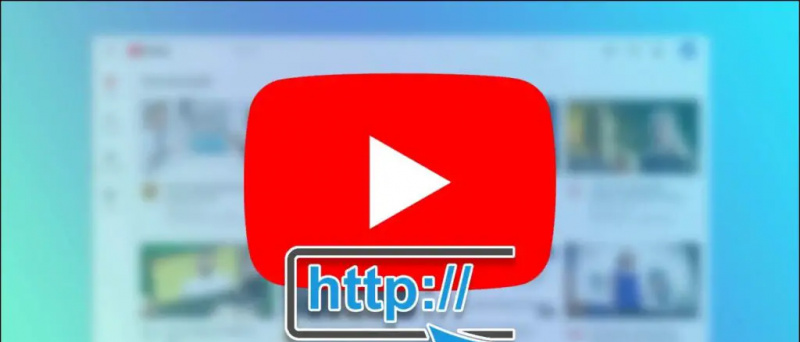Les versions récentes de LG WebOS sont livrées avec une application 'Home dashboard' pour contrôler tous vos appareils intelligents depuis votre téléviseur. Avec WebOS, vous pouvez gérer votre climatisation intelligente, vos lumières, vos interrupteurs, votre thermostat et d'autres appareils intelligents à l'aide de la télécommande de votre téléviseur. Il prend en charge les applications IoT prises en charge par Matter et ThinQ, faisant de votre téléviseur un véritable tableau de bord domestique. Ce guide étape par étape vous aidera à contrôler vos appareils domestiques intelligents à l'aide de votre téléviseur WebOS.
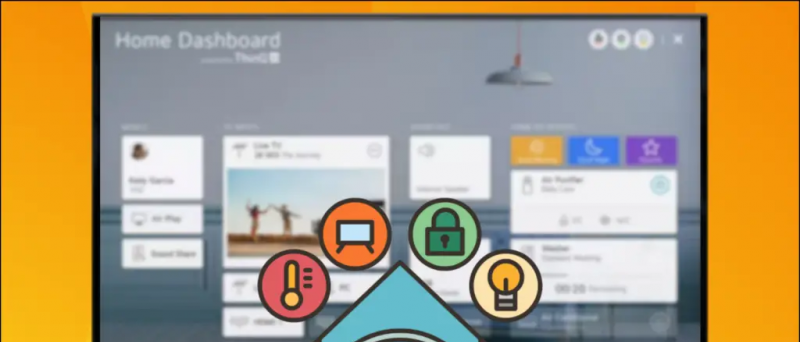
Table des matières
Tout d'abord, nous devons ajouter les appareils intelligents à l'application Home Dashboard sur votre WebOS TV. Mais avant cela, nous devons ajouter tous ces appareils à l'application pour smartphone ThinQ. Suivez attentivement ces instructions simples pour le faire.
Étapes pour connecter des appareils intelligents à l'application LG ThinQ
L'application LG ThinQ est disponible sur Android et iPhone et vous permet de connecter tous vos appareils intelligents et de les contrôler depuis votre téléphone. Il prend en charge les appareils compatibles Matter et LG ThinQ. Voici comment connecter tous vos appareils intelligents à l'application ThinQ.
1. Téléchargez l'application LG ThinQ ( Android , iOS ) sur votre téléphone.
2. Connexion avec votre existant Compte LG ThinQ ou en créer un.
3. Une fois connecté, appuyez sur le Ajouter un périphérique bouton et sélectionnez le Appareil option.
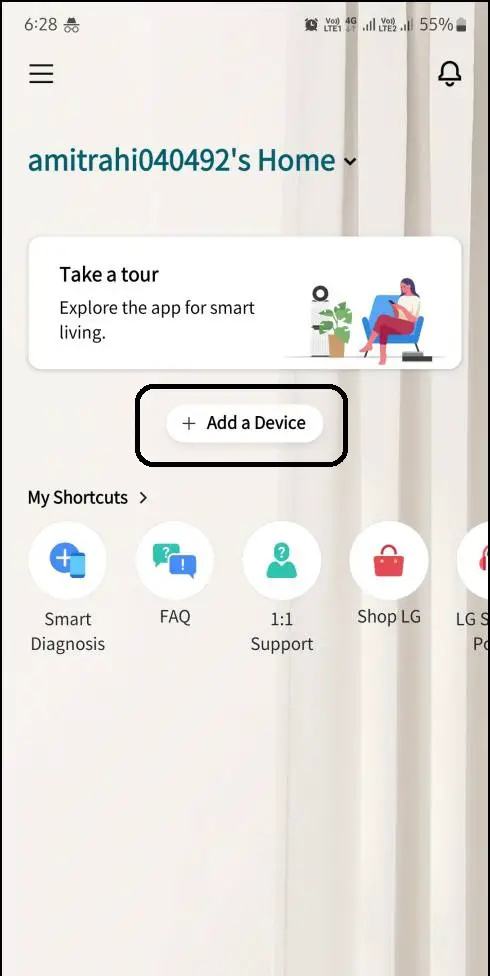
ajouter un son de notification à Android
5. Sélectionnez l'appareil dans la liste et suivez les instructions à l'écran pour connecter l'appareil à l'application ThinQ.
Une fois l'appareil intelligent configuré sur votre téléphone, vous pouvez le contrôler depuis l'application. Vous pouvez ajouter plusieurs appareils si nécessaire en utilisant la même procédure que ci-dessus.
Étapes pour contrôler tous vos appareils intelligents à partir de WebOS TV
Une fois que vous avez tous vos appareils domotiques connectés à votre smartphone, vous pouvez les contrôler depuis votre WebOS TV. Suivez ces étapes pour contrôler vos appareils intelligents depuis WebOS TV.
1. Lancez le Tableau de bord d'accueil application sur votre téléviseur.
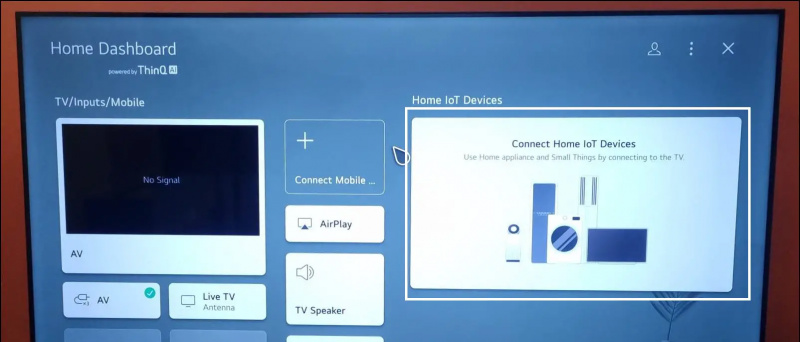
7. Cliquez sur Ajouter sur l'écran suivant et entrer le code numérique du téléviseur.
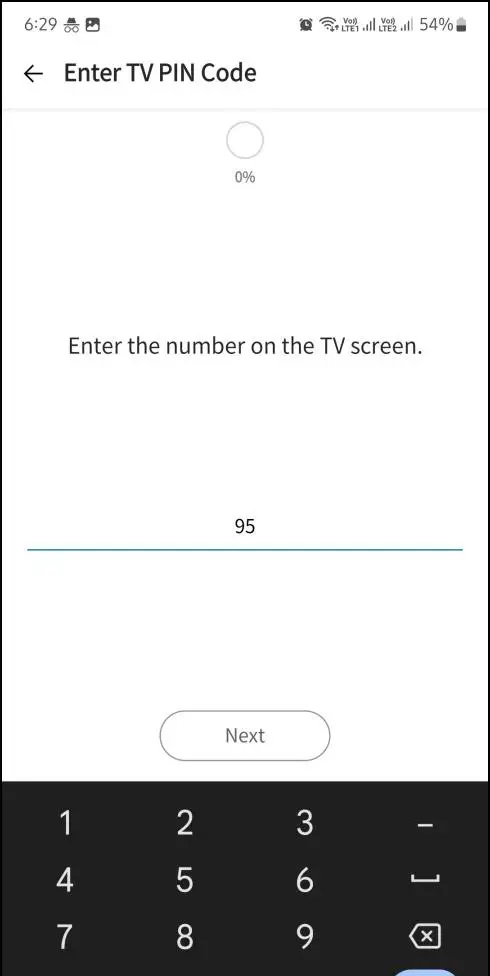 Actualités de Google
Actualités de Google